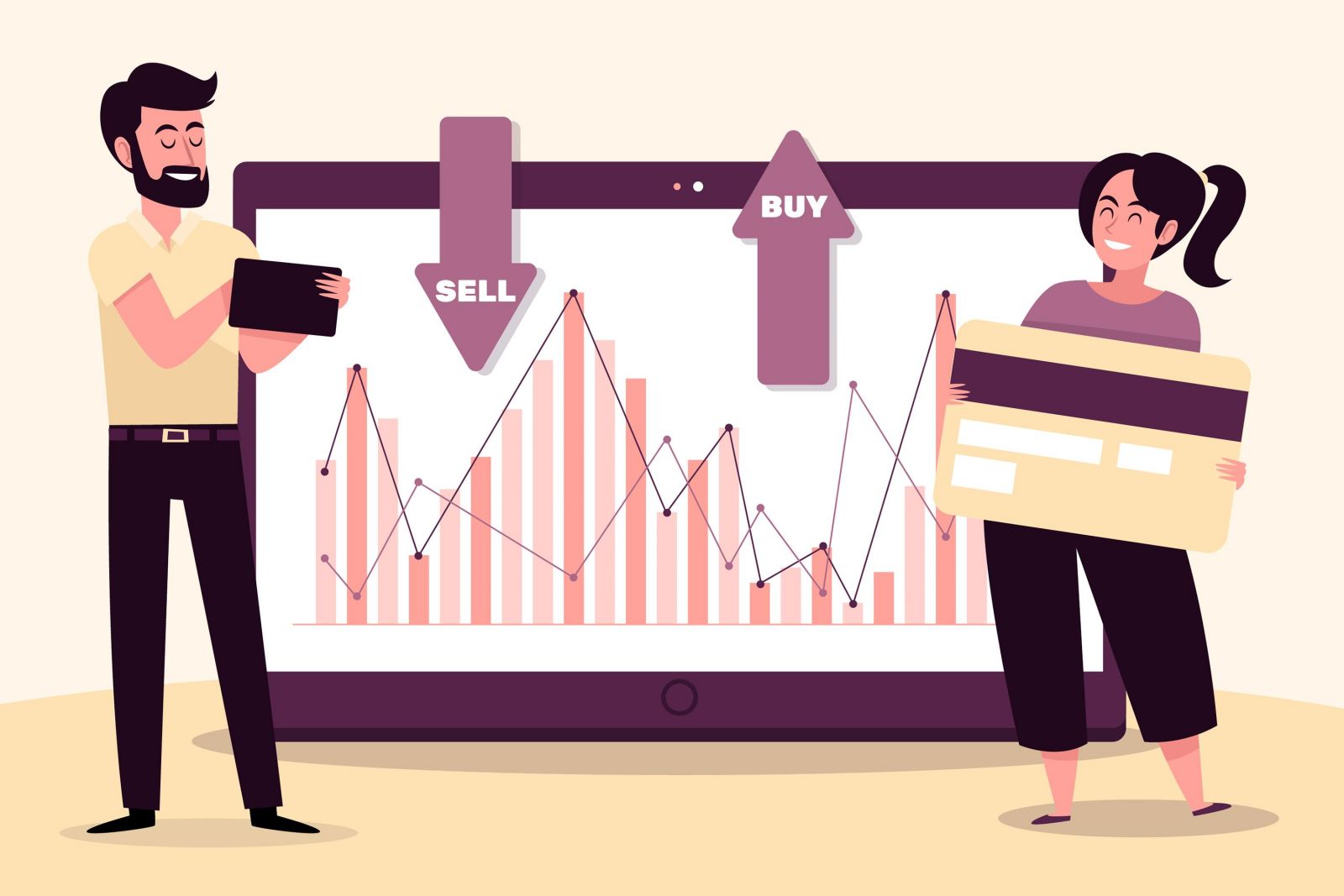
Большинство коммерческих предприятий используют различные виды цен в своей деятельности. Рассмотрим процесс их настройки и установки в программе 1С:ERP Управление предприятием.
Для создание нового вида цены переходим во вкладку CRM и маркетинг → Настройки и справочники.
В справочнике «Виды цен» содержится информация о существующих ценах, которые применяются при продаже, расчете других цен, а также при передаче между организациями.
После этого откроется область команд навигации и действий со вкладкой Виды цен – переходим по ней.
В рабочем месте видов цен нажимаем Создать.
В окне редактирования необходимо заполнить:
- Наименование – на ваше усмотрение, например «Начальная цена».
- Валюта – рубли, USD, EUR или др.
- Предназначен для – в данном примере мы выбрали «всех».
- Проставить галочки в разделе «Используется при».
- Способ задание цены в этом виде устанавливаем «Ручное назначение».
- Нажимаем Записать и закрыть.
Таким же образом создаем еще два вида цен, в которых способ задания цены выбираем Наценка на другой вид цен. Появится возможность выбрать Базовый вид цены. Выбираем ранее созданную нами цену. В нашем случае это Начальная цена. Для этого необходимо выбрать Способ задания цены (Наценка на другой вид цен) и указать наценку (например 25 и 30 %)
Создание прайс-листа со взаимозависимыми ценами
На панели разделов переходим в CRM и маркетинг → Цены (прайс-лист).
Нажимаем Сформировать. Переходим во вкладку «Колонки прайс-листа» и находим свой вид цены (у нас это «Начальная цена»), помечаем её галочками и нажимаем Выбрать все зависимые цены.
Таким образом программа сама отметит все галки напротив остальных видов цен, которые от нее зависят. Таким образом пользователь может создать, к примеру, 50 разных видов цен, зависимых от 1 вида цен, и отметить их все одним кликом.
Далее задаем значения для вида цены «Начальная цена» и автоматически устанавливаются цены на остальные виды цен. После этого нажимаем Применить измененные цены.
Далее в окне Установить новые цены, взводим значение Записать и провести → Установить.
Специалисты компании «1С:БИЗНЕС РЕШЕНИЯ» помогут Вам освоить все возможности программ 1С, помогут установить, проведут бесплатную демонстрацию программ и ответят на вопросы!
Узнать подробнее о возможностях программы и заказать бесплатную демонстрацию можно по ссылке или по телефону +7 (800) 302-07-36.
